インターネット接続設定 (RT-400KI ほか)
※ここでは、「ひかり電話対応ルータ (PR-400KI)」にインターネット接続設定を行う方法をご案内いたします。
| <同様の方法で設定できる機器> |
| PR-400KI、PR-400MI、PR-A300SE、PR-S300HI、RT- S300SE、RT-400MI、RT-A300SE、RV-230SE RV-440KI、RV-440MI、RV-A340SE、RV-S340HI、RV-S340SE、T-400KI |
「ひかり電話対応ルータ」のインターネット接続設定をします
1パソコンと「ひかり電話対応ルータ (PR-400KI) 」を LANケーブルで接続した状態で
Webブラウザを起動し、アドレス欄に「http://ntt.setup」と入力します
http://192.168.1.1 と入力してもOKです。

2.「機器設定用パスワードの初期設定」の画面で、以下のように設定します
※ 下記の画面は初回起動時のみ表示されます。2 回目以降のログインの場合は、手順4 へ進んでください。
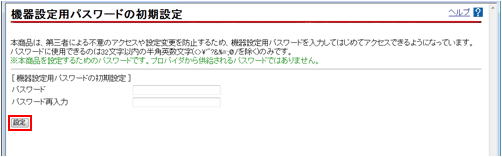
- 「パスワード」: 半角英数で、任意の文字を入力します。
- 「パスワードの確認入力」: 「パスワード」で入力したものと、同じ文字を入力します。
※ 機器設定用パスワードは、機器の設定をする際に必要です。お忘れにならないようご注意ください。
3.「設定ウィザード」の画面で、以下のように設定します
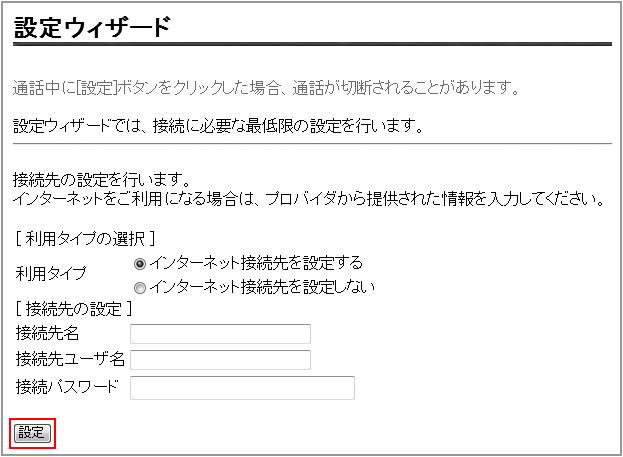
- 「利用タイプ」: 「インターネット接続先を設定する」を選択します
- 「接続先名」: 任意の文字列を入力します。 例) 「ちゃんぷるネット」 などの名称
- 「接続先ユーザ名」: [認証ID] を入力します。 例) fbxxx@xxx.mco.ne.jp
- 「接続パスワード」: [認証パスワード] を入力します。
※ セキュリティ保護のため、パスワードは (●) で表示されます。
設定しましたら「設定」をクリックし、手順5 に進みます。
4.ユーザー名とパスワードの入力画面で、以下のように設定します
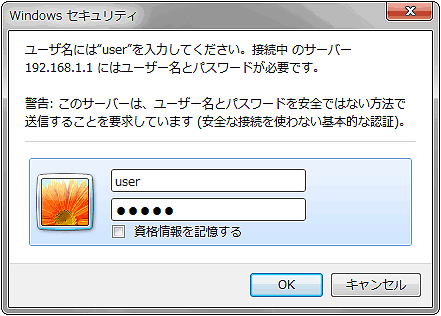
- 「ユーザー名」: 「user」と入力します
- 「パスワード」: 手順2 で入力したパスワードを入力します
※ セキュリティ保護のため、パスワードは (●) で表示されます。
入力しましたら「OK」をクリックします。
5.「接続先設定」の画面で、「メインセッション」をクリックします
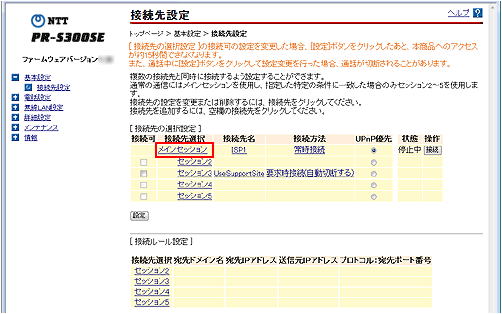
6.「メインセッション」の画面で、以下のように設定します
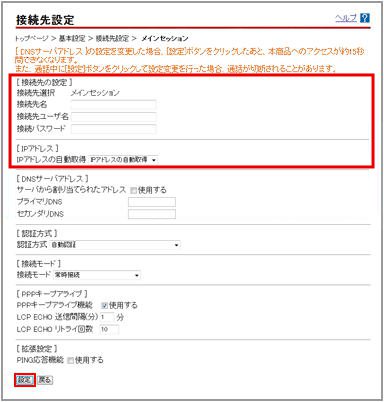
- 「接続先名」: 任意の文字列を入力します。 例) 「ちゃんぷるネット」 などの名称
- 「接続先ユーザ名」: [認証ID] を入力します 例) fbxxx@xxx.mco.ne.jp
- 「接続パスワード」: [認証パスワード] を入力します
※ セキュリティ保護のため、パスワードは (●) で表示されます。
「IPアドレス」
- 「IPアドレスの自動取得」: 「IPアドレスの自動取得」を選択します
以上でインターネット接続設定は完了です。